Vediamo come eliminare un gruppo Facebook impostato come privato, da telefono, tablet e computer, dal sito internet e dall’applicazione. Puoi scegliere se seguire i passaggi sintetici o illustrati!
Indice
- Informazioni Preliminari
- Eliminare gruppo Facebook privato da PC
- Eliminare gruppo Facebook privato da APP
- Assistenza Facebook
Informazioni Preliminari
I gruppi Facebook sono una delle funzionalità più utilizzate sul social network, e crearne uno non è affatto complicato, come abbiamo visto nella Guida per Creare un Gruppo Facebook.
Può capitare però di volerlo cancellare. La procedura cambia leggermente a seconda che si tratti di un gruppo pubblico o privato. Abbiamo infatti un’altra guida, dedicata ad eliminare un gruppo Facebook pubblico.
Se hai provato a cancellare il tuo gruppo Facebook e sei arrivato qui, vuol dire che c’è stato qualche problema o non sai bene come farlo. Sei nel posto giusto e non sei il primo, perché effettivamente non c’è la funzione elimina gruppo. Nei prossimi pochi passaggi, sintetici o illustrati, vediamo come eliminare velocemente un gruppo privato, sia dal computer su sito, che dall’APP su telefono o tablet.
Ovviamente per eliminare il gruppo devi poter accedere al tuo profilo Facebook. Se per caso hai dimenticato la password, puoi seguire la nostra Guida per recuperare la password di facebook.
Eliminare gruppo Facebook privato da PC
Vediamo come eliminare un gruppo privato su Facebook tramite il sito sul computer. Scegli se seguire i passaggi sintetici o quelli illustrati
Passaggi sintetici da PC
- Vai su Facebook e fai l’accesso.
- Vai sul gruppo privato che vuoi eliminare, e clicca sul numero dei membri. (vedi immagine 1)
- Clicca sui tre puntini in corrispondenza di un membro del gruppo. (vedi immagine 2)
- Dal menù che si apre, clicca su “Rimuovi persona“. (vedi immagine 3)
- Scegli se eliminare l’attività del membro o limitarlo per il futuro, e clicca su “Conferma“. (vedi immagine 4)
- Ripeti l’operazione per tutti i membri del gruppo.
- Dalla pagina dei membri, dove rimani solo più tu, clicca sui tre puntini corrispondenti, e poi su “Abbandona gruppo“. (vedi immagine 5)
- Infine, clicca su “Elimina gruppo“. (vedi immagine 6)
Passaggi illustrati da PC
Vai su Facebook, e fai l’accesso con le tue credenziali. Poi vai sul gruppo privato che vuoi eliminare, e clicca sul numero dei membri, come indicato
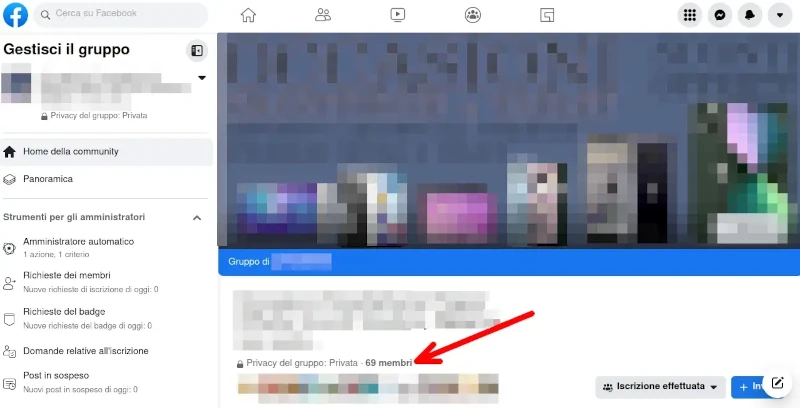
Dall’elenco di tutti i membri, clicca sui tre puntini in corrispondenza di ognuno per gestire la sua iscrizione.
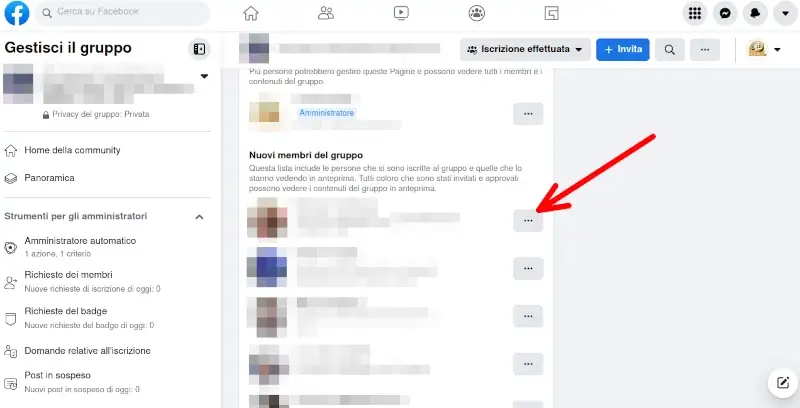
Dal menù che si apre, clicca su “Rimuovi persona“.
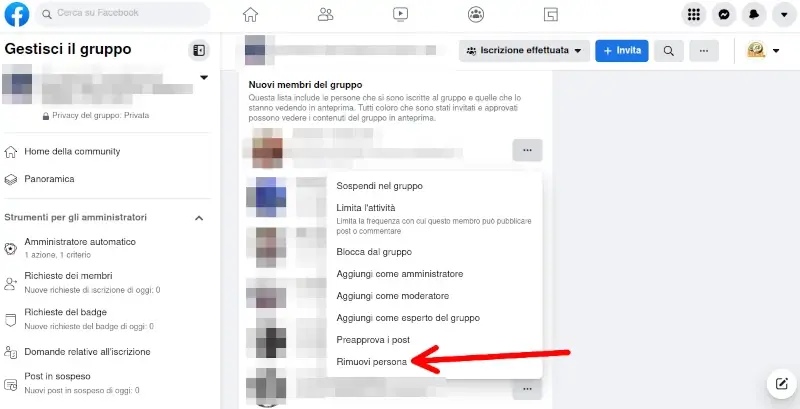
Scegli se eliminare anche l’attività, e limitare future iscrizioni, e poi clicca su “Conferma“. Devi effettuare questa operazione per tutti gli utenti iscritti al gruppo.
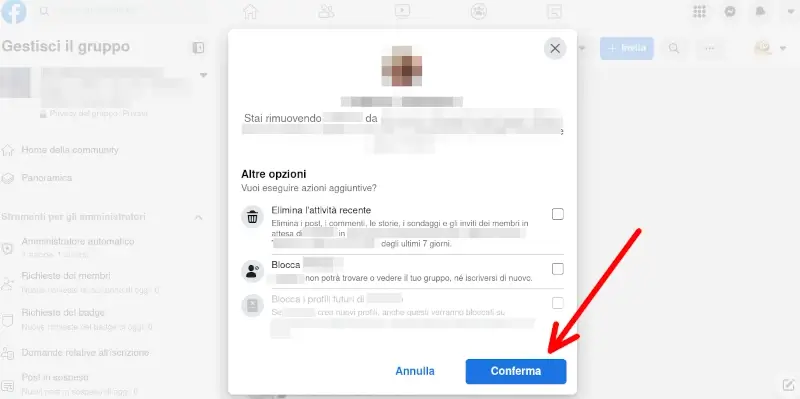
Tornando poi alla pagina dei membri del gruppo, dove sarai rimasto solo più, clicca sui tre puntini in corrispondenza del tuo nome, e dal menù che si apre clicchiamo su “Abbandona il gruppo“.
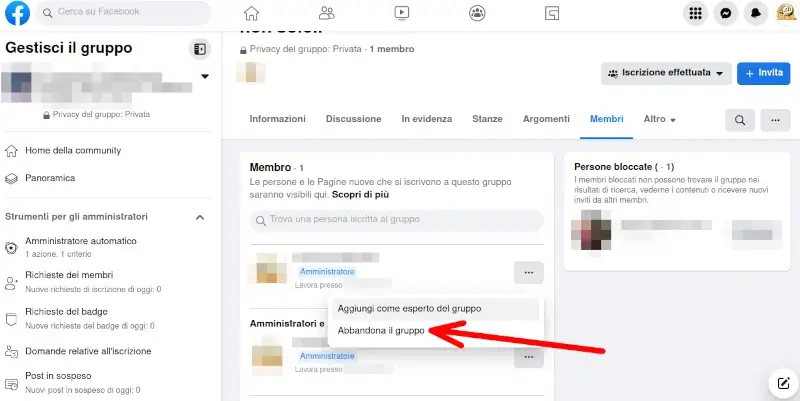
Un avviso ci comunica che abbandonando il gruppo, verrà eliminato. Per continuare quindi clicchiamo su “Elimina gruppo“.
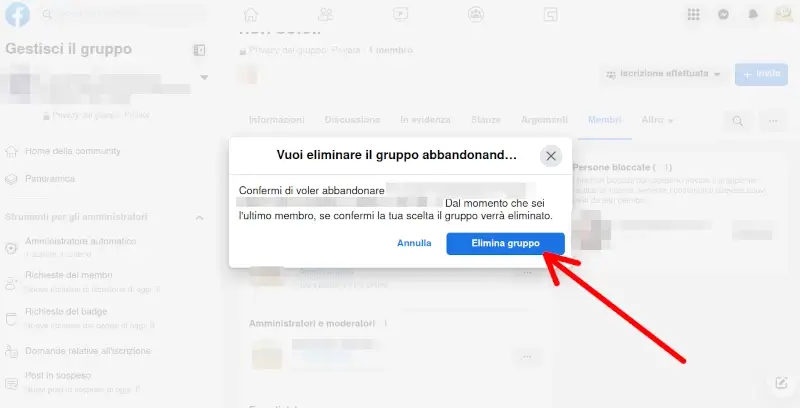
Ed ecco eliminato il nostro gruppo Facebook, che non comparirà più tra i nostri gruppi e nemmeno tra i risultati di ricerca.
Eliminare gruppo Facebook privato da APP
Vediamo come eliminare un gruppo Facebook privato tramite l’applicazione installabile su telefono, tablet e altri dispositivi. Sceglie se seguire i passaggi sintetici o quelli illustrati.
Passaggi sintetici da APP
- Apri l’app, e clicca sulla tua immagine profilo in alto a destra. (vedi immagine 1.1)
- Nella nuova pagina, clicca su “Gruppi“. (vedi immagine 1.2)
- Clicca sul gruppo privato che vuoi cancellare. (vedi immagine 1.3)
- Vai sui membri cliccando sul numero di iscritti. (vedi immagine 1.4)
- Clicca su “mostra tutto” per vedere l’elenco di tutti gli iscritti. (vedi immagine 1.5)
- Clicca sui tre puntini di fianco al nome delle persone iscritte per eliminarle dal gruppo. (vedi immagine 1.6)
- Dal menù che si apre, clicca su “Rimuovi persona“. Poi ripeti questa operazione per tutti gli iscritti al gruppo. (vedi immagine 1.7)
- Tornando alla pagina principale del gruppo, clicca su “Gestisci“. (vedi immagine 1.8)
- Nella nuova pagina, scorri fino al fondo e clicca su “Elimina gruppo” o “Abbandona gruppo”. (vedi immagine 1.9)
- Clicca su “Elimina gruppo” per confermare di voler abbandonare il gruppo che quindi verrà eliminato. (vedi immagine 1.10)
Passaggi illustrati da APP
Per prima cosa apri l’app, e clicca sulla tua immagine profilo in alto a destra.
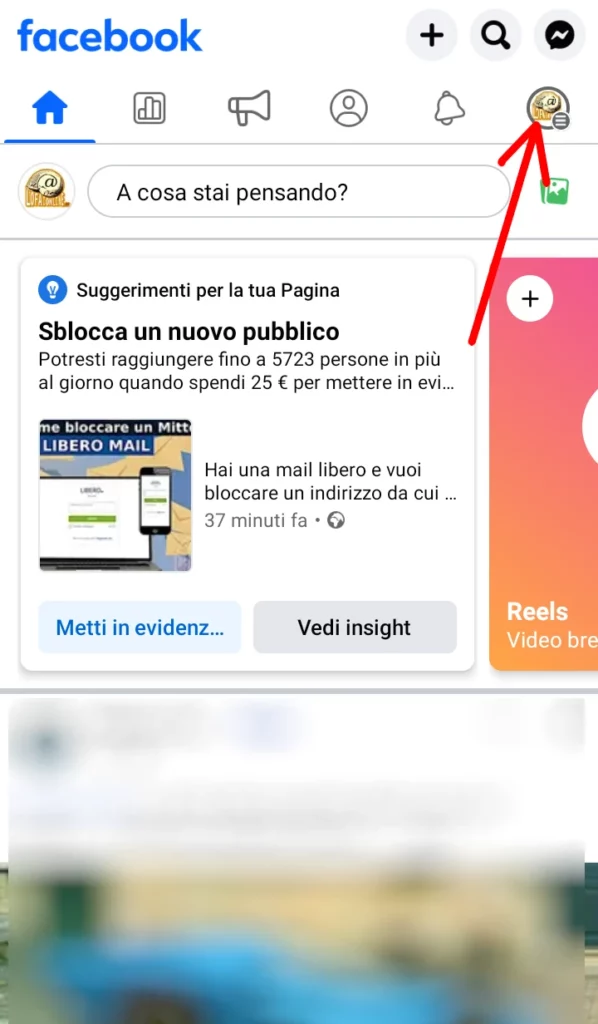
Nella nuova pagina, clicca su “Gruppi“.
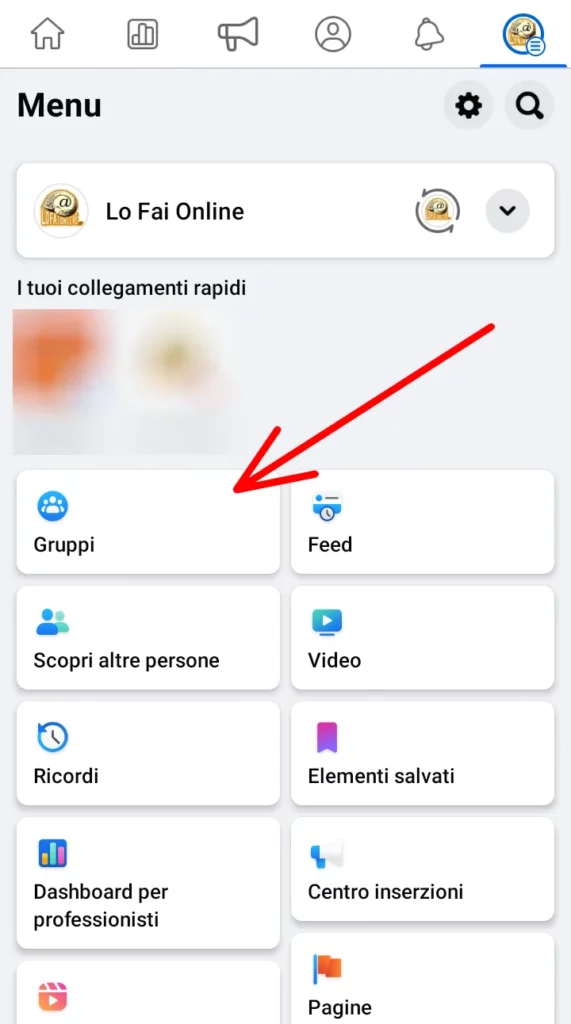
Clicca sul gruppo privato che vuoi cancellare.
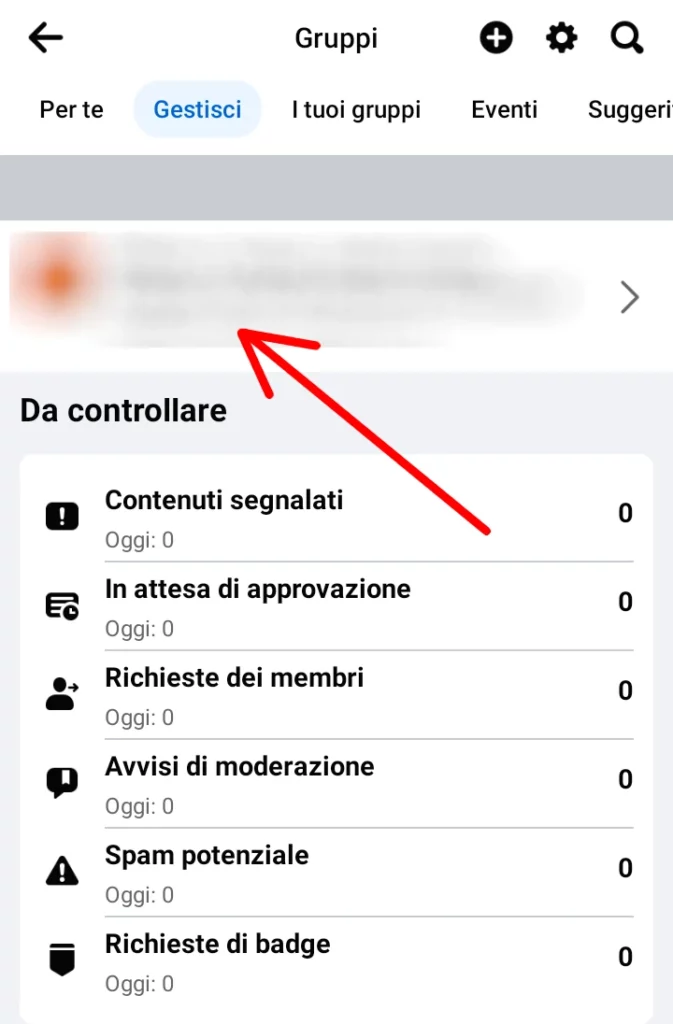
Vai sui membri cliccando sul numero di iscritti.
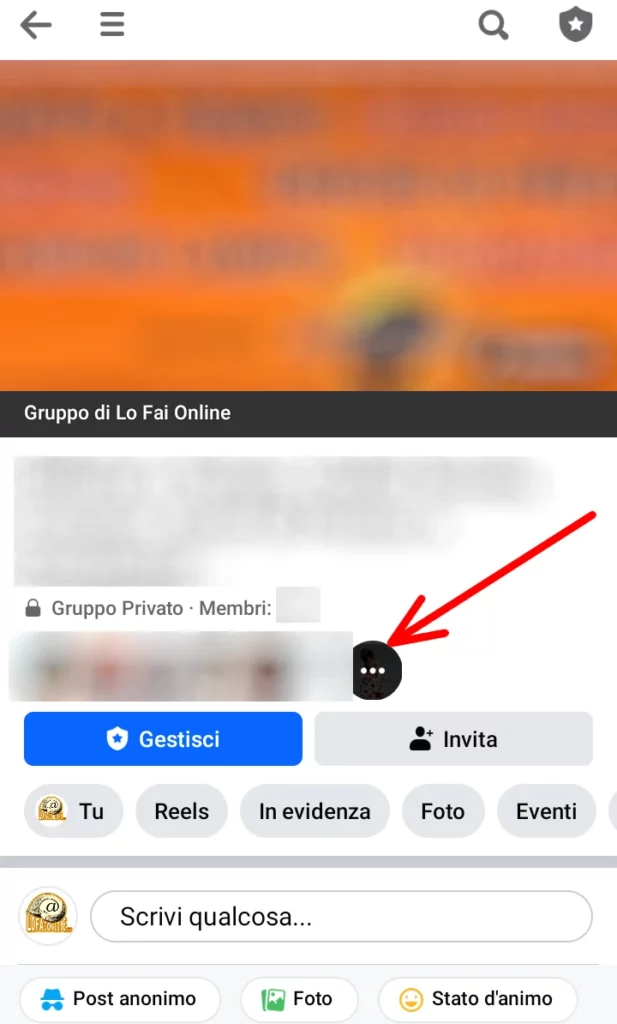
Clicca su “mostra tutto” per vedere l’elenco di tutti gli iscritti.
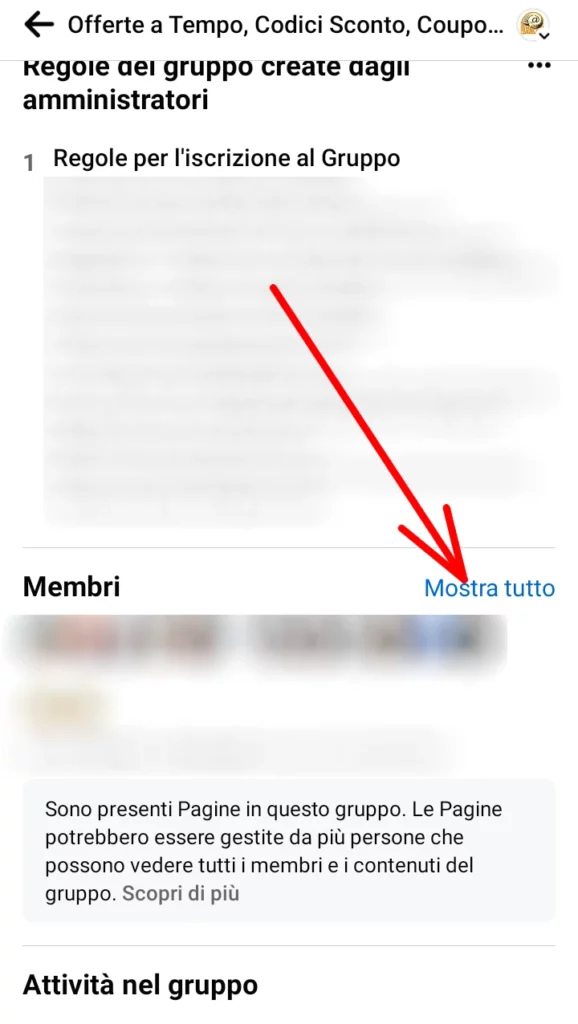
Clicca sui tre puntini di fianco al nome delle persone iscritte per eliminarle dal gruppo.
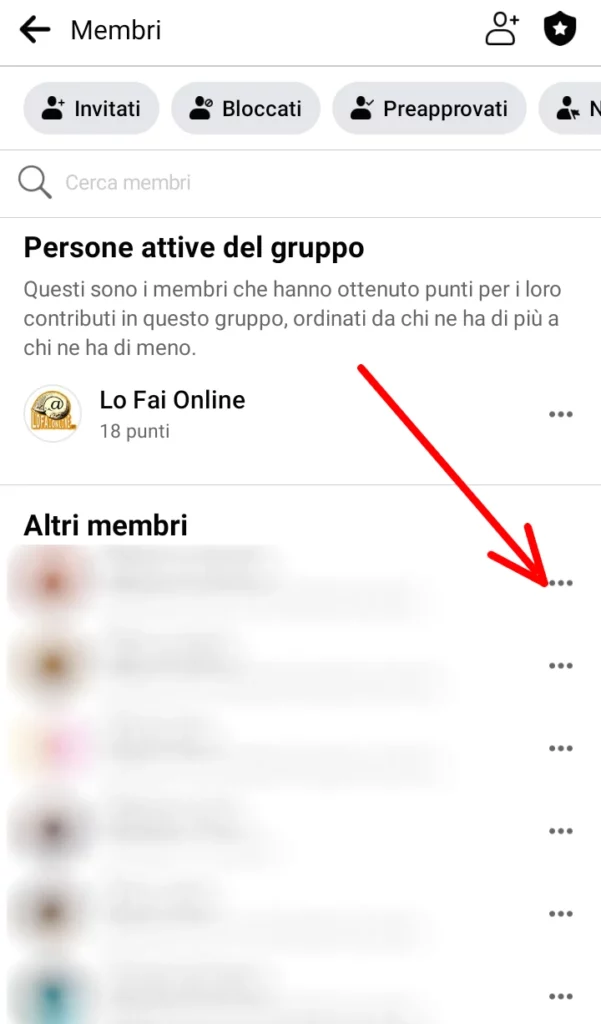
Dal menù che si apre, clicca su “Rimuovi persona“. Poi ripeti questa operazione per tutti gli iscritti al gruppo.
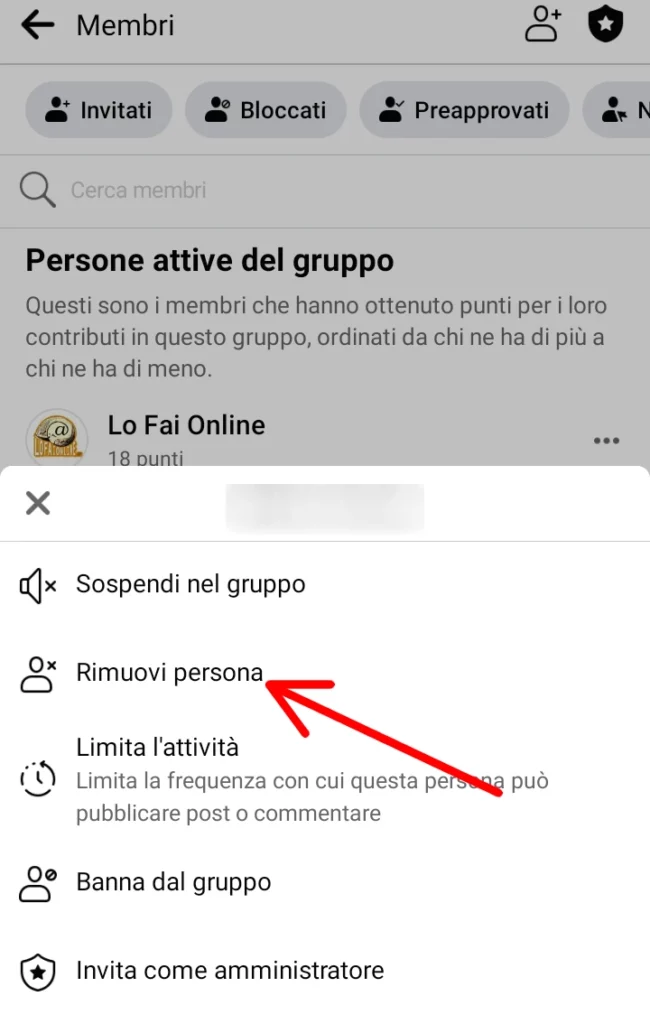
Tornando alla pagina principale del gruppo, clicca su “Gestisci“.
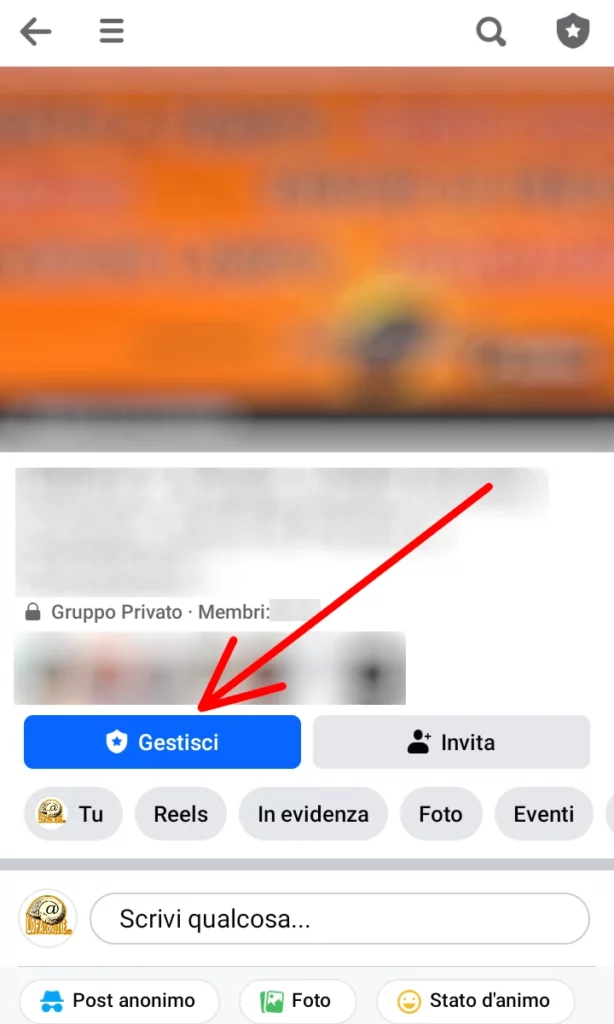
Nella nuova pagina, scorri fino al fondo e clicca su “Elimina gruppo” o “Abbandona gruppo”.
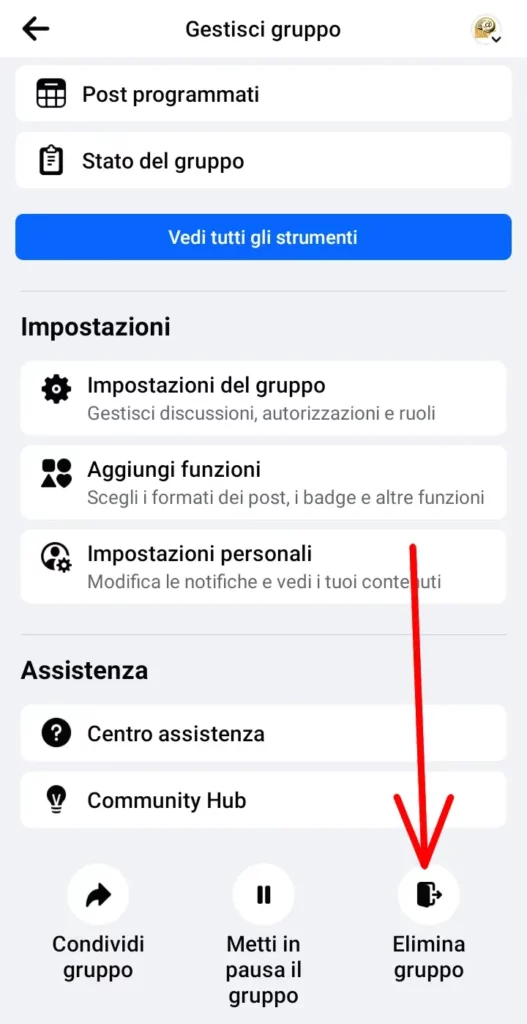
Clicca su “Elimina gruppo” per confermare di voler abbandonare il gruppo che quindi verrà eliminato.
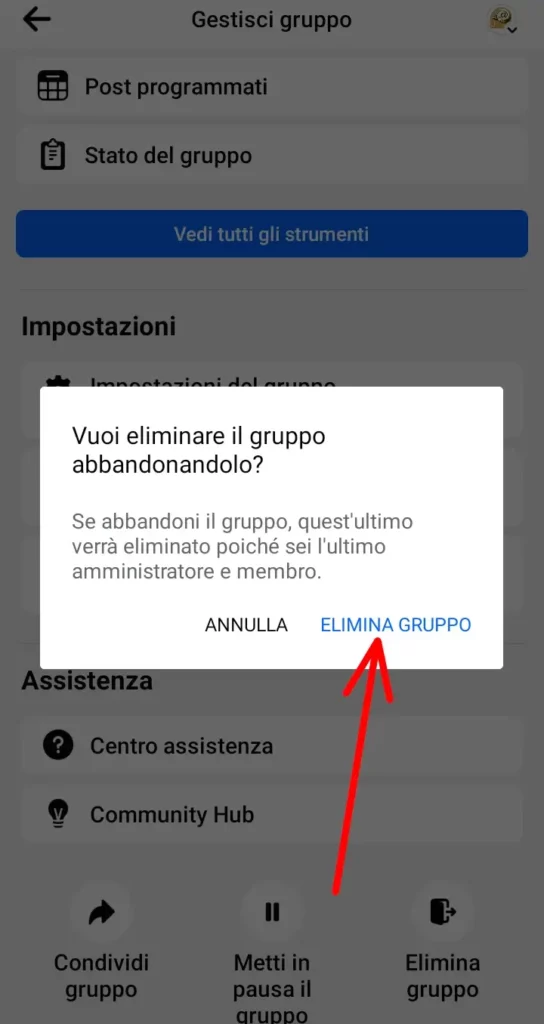
Ecco eliminato il tuo gruppo Facebook privato, e d’ora in poi non lo vedrai più elencato tra i tuoi gruppi e non comparirà tra i risultati di ricerca.
Assistenza Facebook
Per ulteriori informazioni e approfondire l’argomento, puoi leggere la Pagina Assistenza Facebook, e se vuoi contattare Facebook per domande o richieste, trovi tutte le modalità disponibili nella Pagina Contatti Facebook.
Se la guida ti è stata utile, puoi dimostrare il tuo apprezzamento iscrivendoti al nostro Canale Youtube, dove le guide diventano Video Guide. Oppure mettendo mi piace alla nostra Pagina Facebook, dove puoi anche contattarci per eventuali dubbi o farci sapere com’è andata. In alternativa, trovi tutti i metodi per contattarci alla Pagina Contatti.